Win10怎么查看当前WiFi的IP地址 查找Win10电脑WiFiIP地址的方法
更新时间:2023-02-10 14:36:52作者:qin
电脑Win10怎么查看当前WiFi的IP地址?许多使用win10纯净版系统的用户不知道如何去查看自己电脑的WiFiIP地址。我们只需要点击下方WiFi连接图标,然后打开INTERNET和网络设置,简简单单几步就能轻松搞定,快来和我一起看看查找Win10电脑WiFiIP地址的详细过程吧。
具体方法如下:
1、鼠标点击右下角的WiFi图标,如下图所示
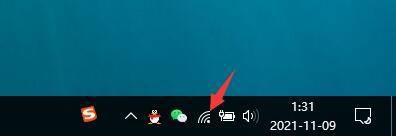
2、在弹框中点击Internet和网络设置
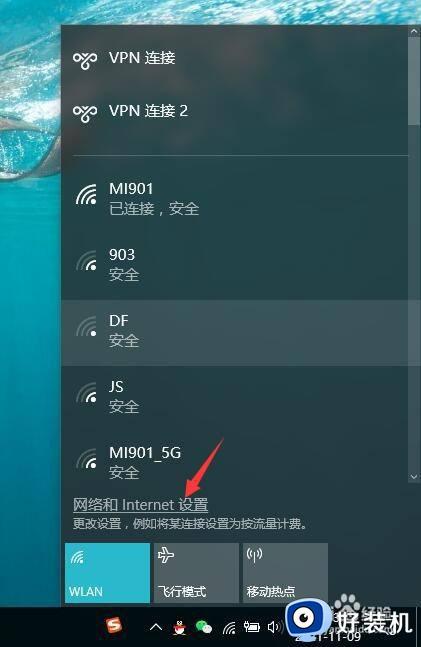
3、点击wlan
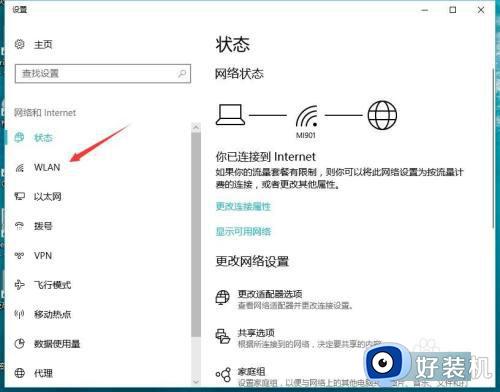
4、点击管理已知网络
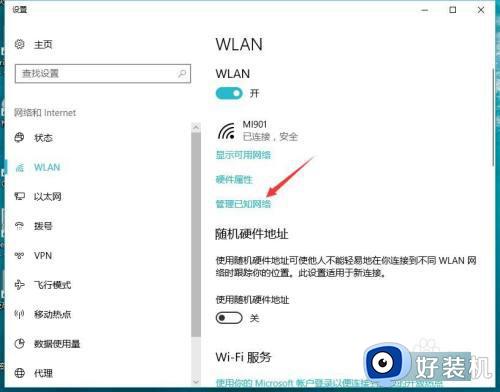
5、点击现在连接的WiFi,点击属性
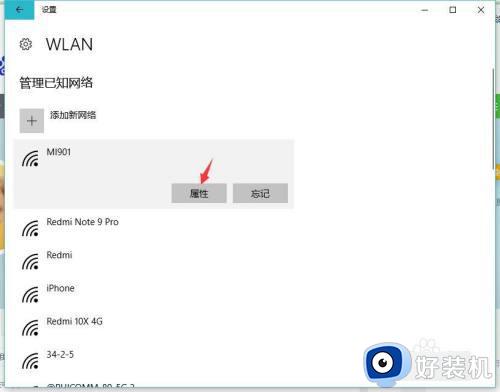
6、然后就看到你当前WiFi的IP地址了
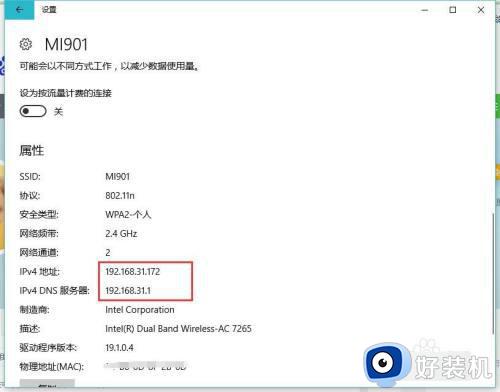
以上就是小编为您带来的关于查找win10电脑WiFiIP地址的方法的全部内容,跟着上面的步骤一步步来进行操作吧,想要更过多资讯请关注好装机。
Win10怎么查看当前WiFi的IP地址 查找Win10电脑WiFiIP地址的方法相关教程
- win10笔记本ip地址怎么查 win10查看本机IP地址的步骤
- win10电脑的ip地址在哪里看 快速查看win10电脑ip地址四种方法
- win10笔记本ip地址怎么查 win10查看网络IP地址的操作步骤
- win10查看ip地址的操作方法 查看win10ip地址的方法
- win10电脑怎么查看ip地址 win10电脑查看ip地址方法
- win10电脑的ip地址在哪里找 win10系统怎么查看本机ip地址
- windows10ip地址查询怎么操作 win10查看电脑ip地址的具体方法
- win10在何处查看本机的ip地址 win10怎样查看本机ip地址
- windows10查看本机ip地址的方法 win10系统怎么查看ip地址
- win10电脑mac地址怎么查 win10电脑查看mac地址的具体方法
- win10拼音打字没有预选框怎么办 win10微软拼音打字没有选字框修复方法
- win10你的电脑不能投影到其他屏幕怎么回事 win10电脑提示你的电脑不能投影到其他屏幕如何处理
- win10任务栏没反应怎么办 win10任务栏无响应如何修复
- win10频繁断网重启才能连上怎么回事?win10老是断网需重启如何解决
- win10批量卸载字体的步骤 win10如何批量卸载字体
- win10配置在哪里看 win10配置怎么看
win10教程推荐
- 1 win10亮度调节失效怎么办 win10亮度调节没有反应处理方法
- 2 win10屏幕分辨率被锁定了怎么解除 win10电脑屏幕分辨率被锁定解决方法
- 3 win10怎么看电脑配置和型号 电脑windows10在哪里看配置
- 4 win10内存16g可用8g怎么办 win10内存16g显示只有8g可用完美解决方法
- 5 win10的ipv4怎么设置地址 win10如何设置ipv4地址
- 6 苹果电脑双系统win10启动不了怎么办 苹果双系统进不去win10系统处理方法
- 7 win10更换系统盘如何设置 win10电脑怎么更换系统盘
- 8 win10输入法没了语言栏也消失了怎么回事 win10输入法语言栏不见了如何解决
- 9 win10资源管理器卡死无响应怎么办 win10资源管理器未响应死机处理方法
- 10 win10没有自带游戏怎么办 win10系统自带游戏隐藏了的解决办法
